你有没有想过,在电脑上同时开启好几个Skype账号,是不是就像拥有了好几个分身一样,可以同时和不同的人聊天呢?这不,今天就来给你详细揭秘,如何在电脑上轻松开启多个Skype账号,让你的沟通生活更加丰富多彩!
一、多账户登录,轻松开启
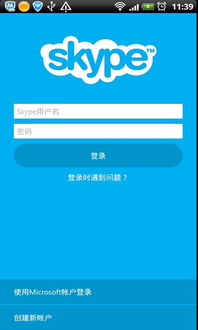
想象你同时在和客户谈业务,和好友聊天,和家人视频,是不是感觉有点手忙脚乱?别担心,Skype的多账户登录功能,让你轻松应对。
1. 创建多个用户账户:如果你的电脑系统还没有多个用户账户,那可要赶紧去创建一个。在控制面板中找到“用户账户”,点击“添加新用户”,按照提示完成创建。
2. 运行Skype:右键点击Skype快捷方式,选择“以不同的用户身份运行”。在弹出的对话框中,选择你刚刚创建的用户账户,输入密码(如果没有设置密码,这一步可以跳过)。
3. 切换语言:新开启的Skype进程默认是英文界面,别担心,点击“工具”菜单,选择“选择语言”,然后选择“简体中文”,就能切换到熟悉的中文界面了。
4. 好友名单迁移:如果你使用的是同一个Skype账号,新开启的进程中的好友名单可能会丢失。别慌,只需进入C:\\Documents and Settings\\User\\Application Data\\Skype文件夹(User指你当前登录的系统账户名称),将其中所有的文件和文件夹复制到第二个Skype进程所对应的系统账户的目录内即可。
二、快捷启动,一触即达
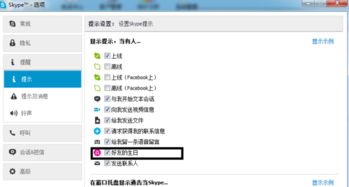
如果你觉得每次都手动开启多个Skype账号有点麻烦,那可以试试以下方法,让多个Skype账号一键启动。
1. 创建快捷方式:在Skype安装目录中找到Skype.exe文件,右键点击,选择“发送到”>“桌面(创建快捷方式)”。
2. 修改快捷方式:在桌面上找到创建的快捷方式,右键点击,选择“属性”。在“快捷方式”选项卡中的“目标”栏中,在路径末端添加“/secondary”,添加后,目标栏中的路径应为:“C:\\Program Files\\SkypePhone\\Skype.exe” /secondary。
3. 启动Skype:现在,你可以双击桌面上的快捷方式,就能同时开启多个Skype账号了。
三、线上会议,多人互动

Skype不仅可以实现一对一的沟通,还能进行多人线上会议,让你和团队成员、亲朋好友一起分享快乐时光。
1. 创建多方通话:在Skype中,按住Ctrl键,选择多个联系人,然后点击上方的“通话”按钮,即可创建多方通话。
2. 邀请更多人加入:如果你已经在通话中,想要邀请更多人加入,只需在联系人列表中选中他们,然后点击“通话”按钮即可。
3. 共享屏幕:在多方通话中,你可以共享你的电脑屏幕,让其他人看到你的演示或分享你的工作成果。
四、声音品质,尽享清晰
在使用Skype进行通话时,声音品质非常重要。以下是一些提高声音品质的方法:
1. 使用耳麦:耳麦可以减少背景噪音,提高通话清晰度。
2. 使用回音消除设备:SkypeMateG90、SkypeMateH90或SkypeMateA90等设备具有回音消除功能,可以让你在通话中享受到更清晰的声音。
3. 调整音量:在通话过程中,注意调整音量,避免过大或过小。
五、Skype,让沟通更简单
Skype作为一款国际通讯工具,已经成为了我们生活中不可或缺的一部分。通过Skype,我们可以实现免费通话、免费视频、发送短信等功能,随时随地与亲朋好友保持联系。
1. 下载Skype:在Skype官网下载最新版本的Skype,然后按照提示完成安装。
2. 注册账户:使用你的邮箱或手机号注册Skype账户。
3. 添加好友:在Skype中,你可以通过搜索或扫描二维码的方式添加好友。
4. 发起通话:选择联系人,点击“通话”按钮,即可发起语音或视频通话。
5. 发送消息:在聊天窗口中,你可以发送文字、图片、视频等多种消息。
Skype的多账户登录功能、快捷启动方式、线上会议、声音品质优化等功能,让我们的沟通生活更加便捷、高效。快来试试吧,让你的沟通之旅更加精彩!
